Deblocarea bootloader-ului și, în consecință, rootareaun dispozitiv Android, înseamnă să pierzi toate aplicațiile, datele care au urmat și toate setările. Acest lucru nu poate părea o mare afacere pentru utilizatorii Android experimentați, care vor avea nevoie de câteva minute în configurarea telefonului lor așa cum a fost înainte, dar dacă un utilizator a construit destul de multe date pe un dispozitiv Android complet stocat și dorește acum să-l rădăcineze , este sigur să spun, va fi surprins de o mulțime de probleme încercând să recupereze aplicațiile și, evident, datele vor fi pierdute. Din fericire pentru astfel de utilizatori, membru al forumului XDA-Developers Gigadroid a lansat un instrument Windows numit Instrumentul de backup final care vă permite să faceți backup pentru toate datele de pe computer, permițându-vă să le restaurați mai târziu. Specialitatea pe care Ultimate Backup o deține în fața colegilor săi este capacitatea de a face backup pentru aplicații și date fără rădăcină! Instrumentul a fost testat de dezvoltator pe un Galaxy Nexus și se spune că funcționează pentru un dispozitiv Android care rulează Android 4.0 sau mai nou.
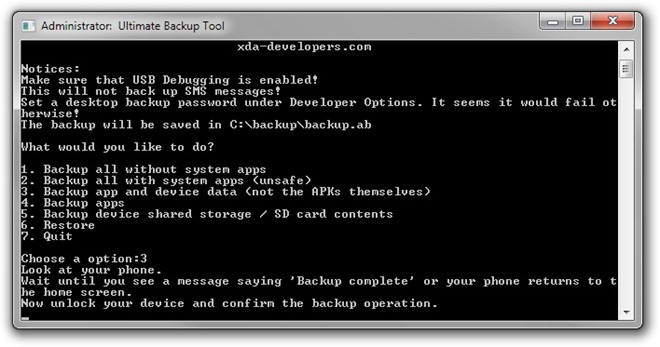
Am testat acest instrument cu un Galaxy Nexus șiGalaxy S II, ambele rulând Android 4.1 Jelly Bean, dar dispozitivele au fost înrădăcinate. Deși nu îi putem confirma funcționarea perfectă a dispozitivelor cu încărcătoare de încărcare blocate, putem confirma că funcționează cu Android 4.0 și 4.1 ambii. Instrumentul vă permite să faceți backup pentru dispozitivul Android în 5 moduri diferite:
- Backup-ul fără aplicații de sistem.
- Backup totul cu aplicații de sistem.
- Backup pentru aplicația și datele dispozitivului.
- Aplicații de rezervă.
- Dispozitivul de rezervă a conținutului stocării partajate / cardului SD.
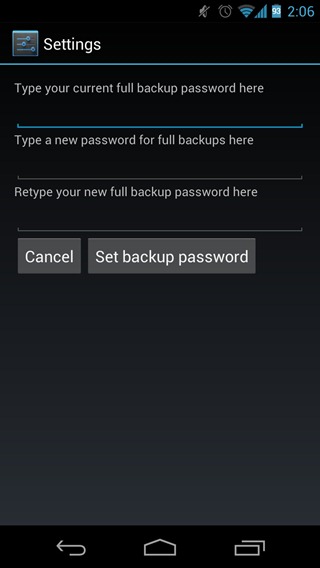
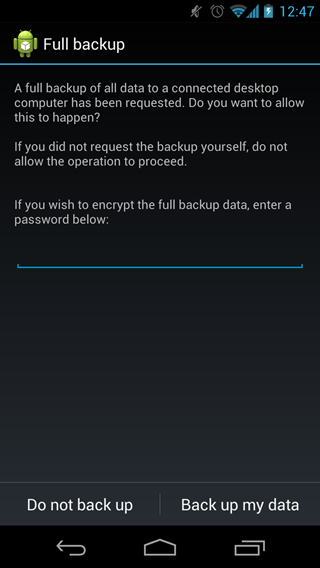
Odată ce inițiați copia de rezervă a alegeriiinstrumentul, veți vedea un ecran similar cu cel de mai sus pe dispozitivul dvs. Android. Acesta este locul în care puteți confirma dacă continuați sau nu cu backup-ul desktop și, în situația în care nu ați furnizat o parolă setată în Opțiuni pentru dezvoltatori puteți face acest lucru acum.
După ce datele au fost salvate, alegeți a șasea opțiune dacă nu era deja suficient de evident. Dispozitivele noastre restaurate fără probleme, ce zici de tine?
Pentru actualizări și întrebări legate de acest instrument, accesați subiectul forumului de la XDA-Developers.
Descărcați Instrumentul de backup final pentru Windows













Comentarii